menu
목차
Effect를 적용할 때 Effect 인스턴스의 개수를 주의 깊게 봐야 합니다. Boulder_Near Blend Container에 Pitch Shift Effect를 적용해서 Effect 인스턴스의 개수를 살펴봅시다.
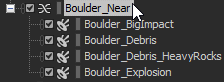
Boulder_Near Blend Container에 Pitch Shift Effect를 적용하면 네 개의 Sound SFX가 모두 Effect를 물려받아서 Pitch Shift Effect의 인스턴스가 네 개가 됩니다.
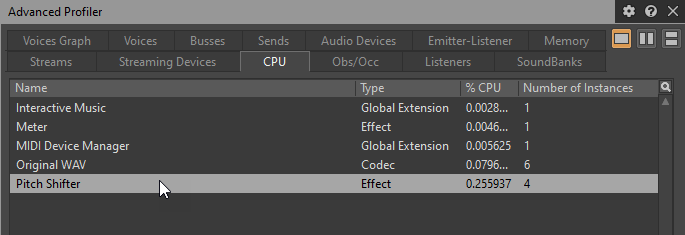
대신 Boulder_Near Blend Container의 출력을 Boulder Audio Bus로 설정한 다음 이 Audio Bus에 Pitch Shift Effect를 적용할 수 있습니다.
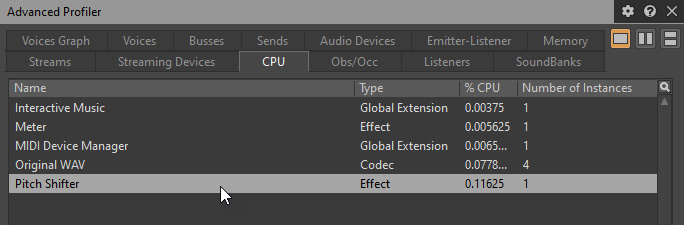
Audio Bus와 Sound SFX가 모두 모노라고 생각해보면 비교하기가 꽤 쉽죠. 하지만 단 하나의 Sound SFX만 스트레오 Audio Bus로 출력할 경우 Audio Bus에 Effect를 적용하는 것은 효율적이지 않습니다.
Pitch Shift Effect를 SLOW MO 모드에서 사용해서 Effect의 배치를 비교하고 Effect 인스턴스의 개수를 결정하는 법을 살펴봅시다.
-
Project Explorer의 Actor Mixer Hierarchy > Default Work Unit에서 World Actor Mixer를 선택하세요.
-
Effects 탭을 선택하세요.
-
ID 0의 Selector를 사용하여 Add Effect(+)를 클릭한 다음 Pitch Shifter > Pitch Shift > WAG_PitchShifter_SlowMotionMode ShareSet를 선택하세요.

-
Layouts 메뉴에서 SoundBank를 선택하세요.
-
Generate All을 클릭하세요.
![[참고]](/images/wwise251/?source=wwise251&id=note.png)
Generate All 옵션은 사운드뱅크, 플랫폼, 언어를 선택하지 않아도 됩니다. 하지만 SoundBank를 생성 시간을 줄이기 위해서 All_In_One SoundBank, 플랫폼, 언어만 선택한 후 Generate Selected를 선택하세요.
-
WAG Unity 프로젝트의 Audiokinetic 메뉴에서 Certification > 251 > Lesson 4로 이동한 후 Slow Motion을 선택하세요.
-
Play를 클릭해서 재생 모드를 시작하세요.
-
Wwise로 돌아가서 Remote Connections 대화창을 사용하여 게임에 연결하세요.
-
Unity로 돌아가 WAG의 게임 메뉴에서 SLOW-MO를 켜세요.

-
Woodlands로 텔레포트 해서 고원에 있는 Evil Spit Plant를 공격하겠습니다.

-
재생 모드를 종료하려면 Play를 클릭하세요.
이제 Advanced Profiler를 사용하여 Wwise Pitch Shifter의 성능을 평가해봅시다.
-
Profiler 레이아웃에서 Advanced Profiler 뷰의 Plug-ins 탭을 선택하세요.

이 탭에서는 각 플러그인이 사용하는 처리 능력을 모니터링할 수 있습니다. Pitch Shifter Number of Instances가 10으로 표시되어 있군요 (여러분의 게임 플레이에 따라 10~20이 될 수 있습니다). AM Hierarchy의 World Actor-Mixer에 Effect를 적용하면 하위 구조가 특별히 Effect 설정을 덮어 쓰지 않는 한 모든 하위 오디오 구조에 전달됩니다.

오디오 구조가 Effect를 물려받으면 적용된 Effect가 Effects 탭에 회색으로 표시됩니다. AM Hierarchy의 오브젝트에 배치한 Wwise Pitch Shifter는 10개의 다른 오브젝트로 배포되며 각각 리소스를 사용합니다. 이러한 Effect를 적용하는 또 다른 방법은 MM Hierarchy의 Audio Bus에 배치하는 것입니다. 이전에 설명드린 것처럼 Audio Bus에 Effect를 적용하면 버스로 전송된 오디오가 (Channel Configurations에서 설정된 채널 수로) 먼저 믹스된 후 Effect가 적용됩니다.
-
Layouts 메뉴에서 Designer를 선택하세요.
-
World Actor-Mixer의 Effects 탭에서 Pitch Shifter Effect를 선택한 다음 Delete Effect(s)(휴지통 아이콘)를 클릭하세요.

-
Project Explorer의 Master-Mixer Hierarchy > Default Work Unit > Master Audio Bus에서 World Bus를 선택하세요

-
Object Tab의 Effects 탭에서 Add Effect(+)를 클릭한 다음 Wwise Pitch Shifter > Pitch Shift > WAG_PitchShift_SlowMotionMode를 선택하세요.

-
Layouts 메뉴에서 SoundBank를 선택하세요.
-
Generate All을 클릭하세요.
-
WAG Unity 프로젝트의 Audiokinetic 메뉴에서 Certification > 251 > Lesson 4로 이동한 후 Slow Motion을 선택하세요.
-
Play를 클릭하세요.
-
Remote Connections 창을 사용하여 게임을 프로파일링하세요.
-
Unity로 돌아가 WAG의 게임 메뉴에서 SLOW-MO를 켜세요.

-
Woodlands로 텔레포트 해서 고원에 있는 Evil Spit Plant를 공격하겠습니다.

-
재생 모드를 종료하려면 Play를 클릭하세요.
Advanced Profiler의 Plug-ins 탭을 보면 Wwise Pitch Shifter의 Number of Instances 열이 원래 값이던 ~10에서 1로 줄어든 것이 보입니다.
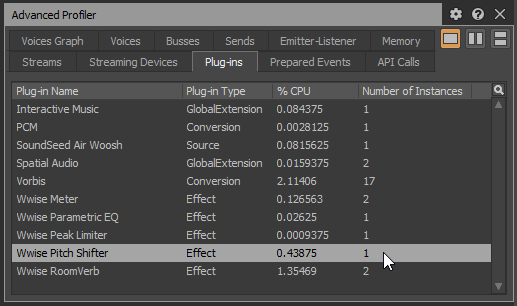
Effect를 물려받은 각 오브젝트가 World Bus로 전송됩니다. 최종 결과는 같지만 인스턴스 처리는 눈에 띄게 달라집니다.